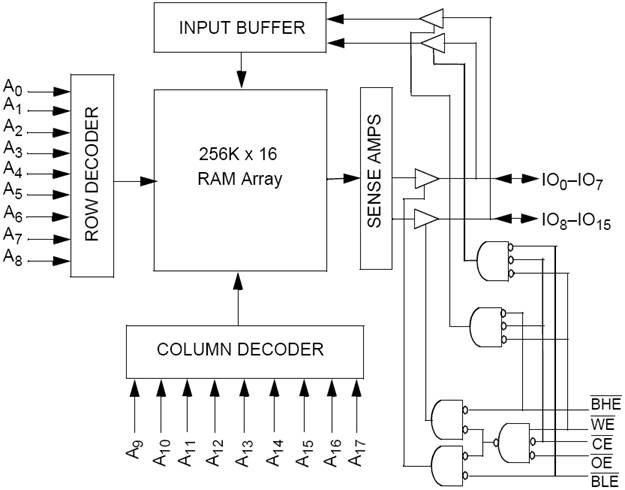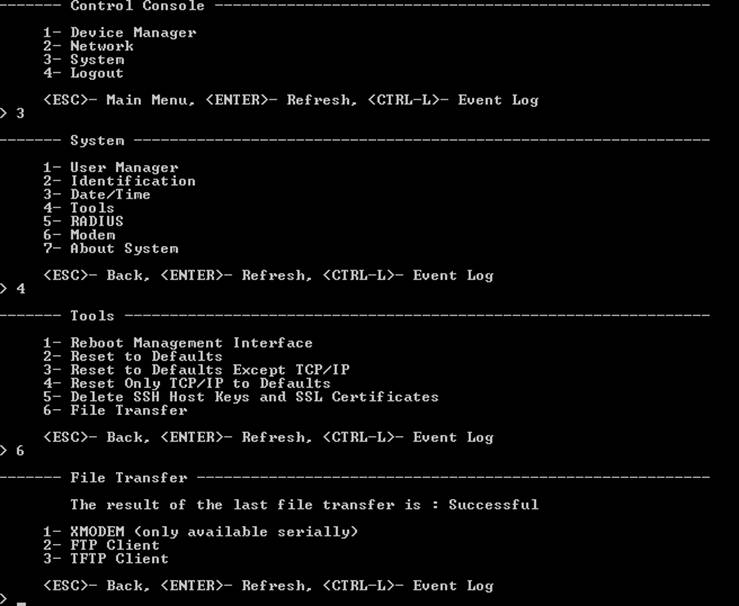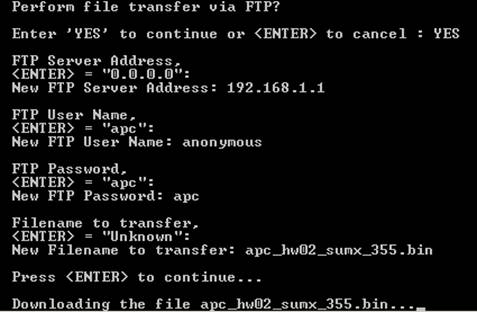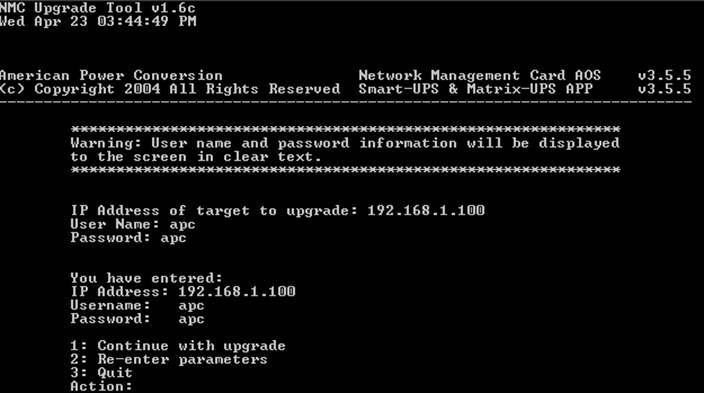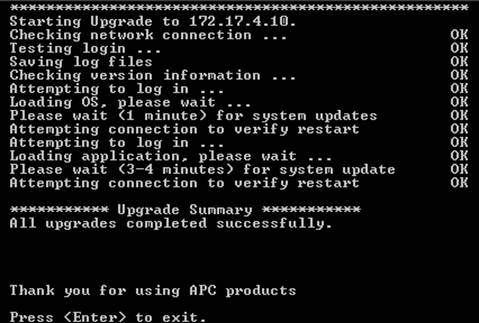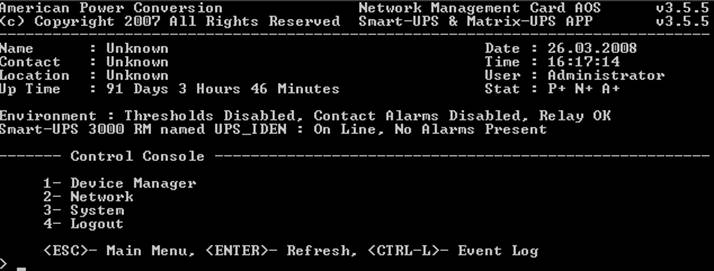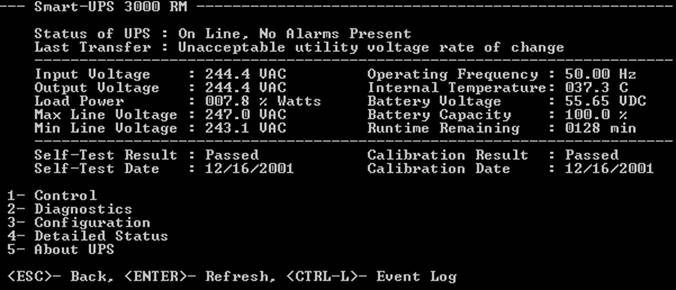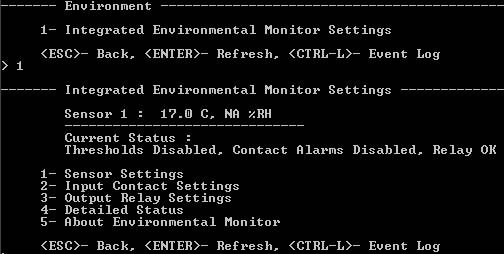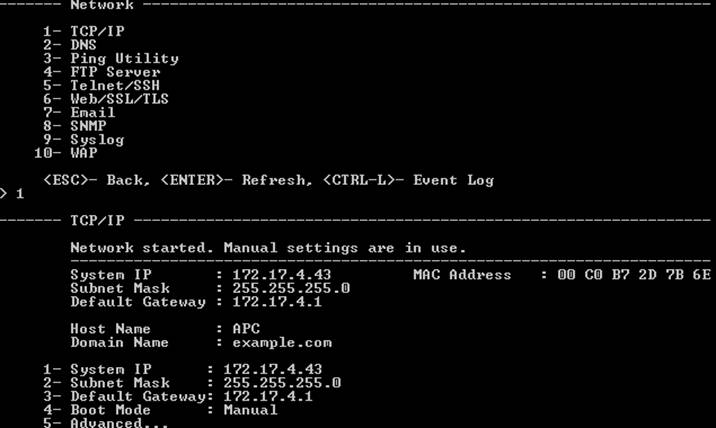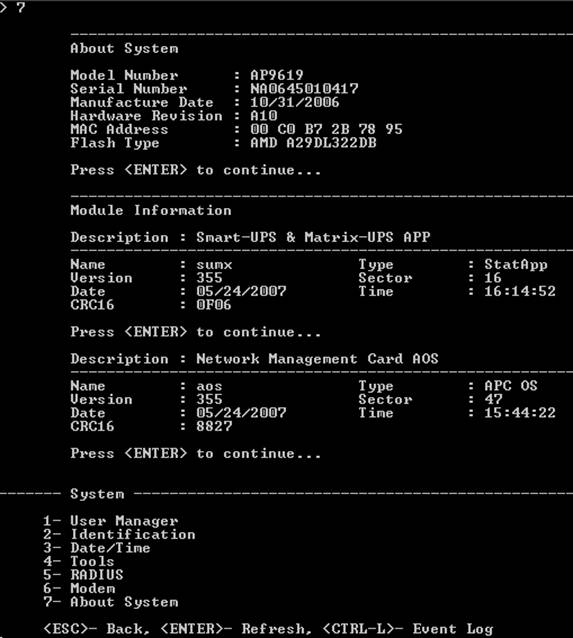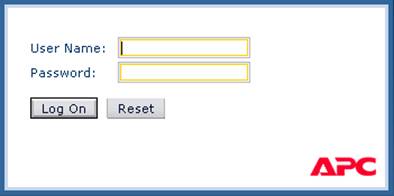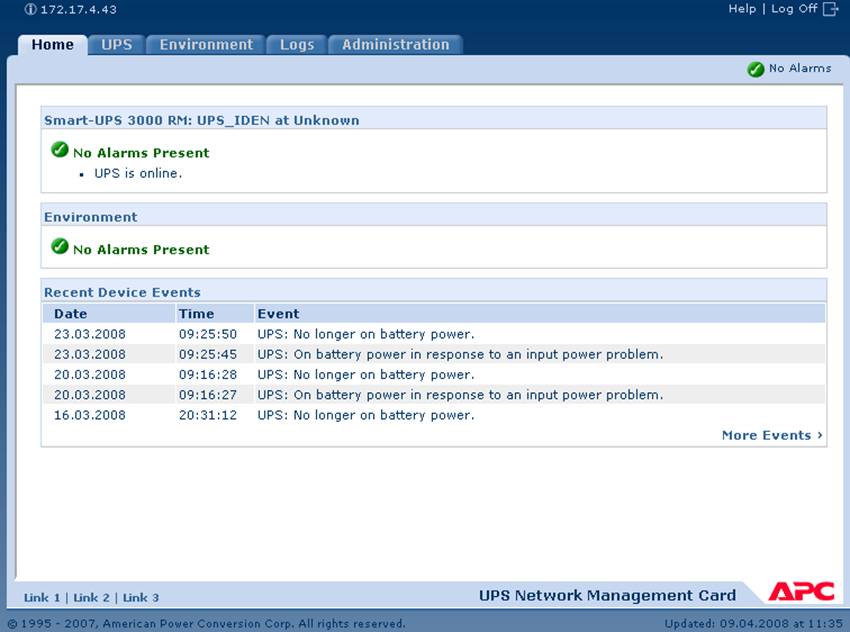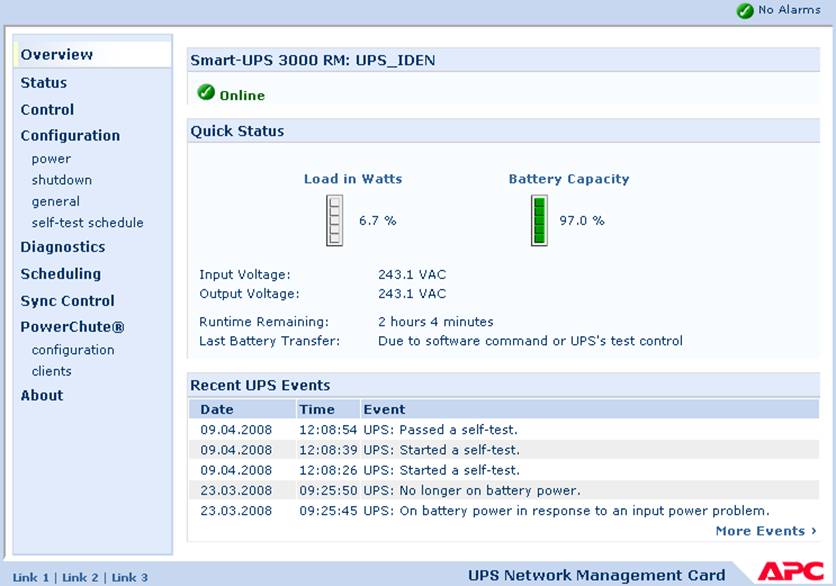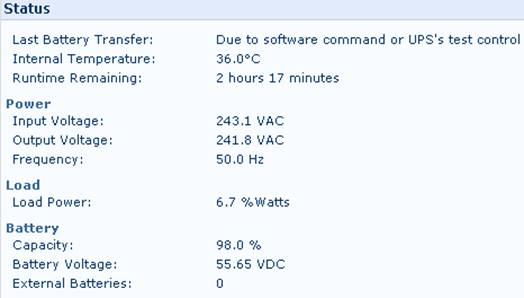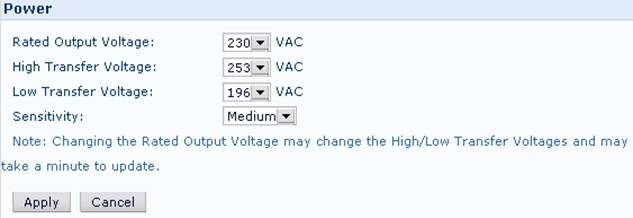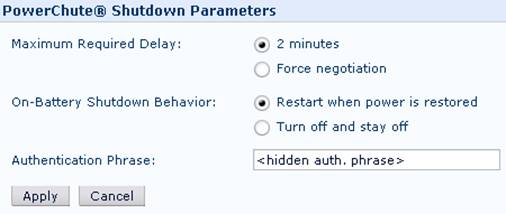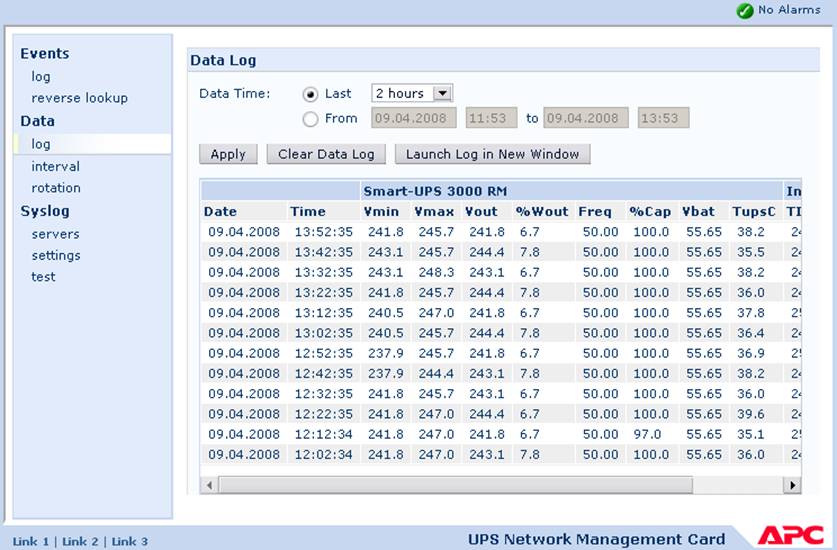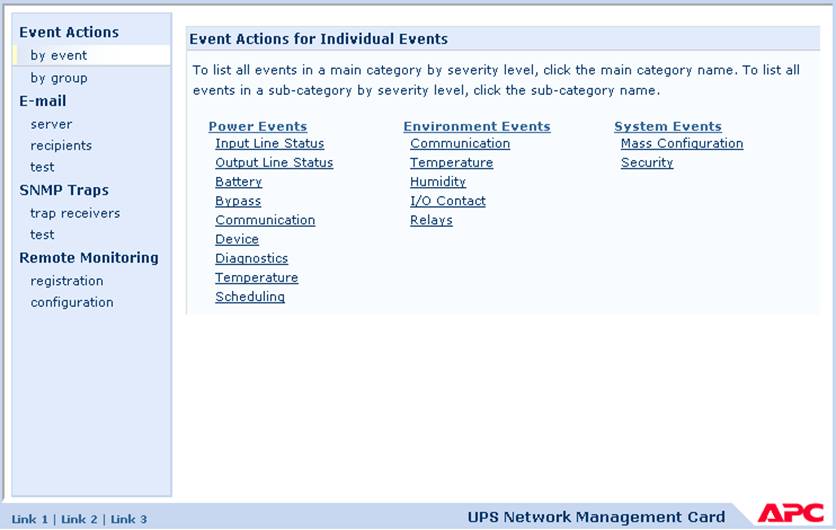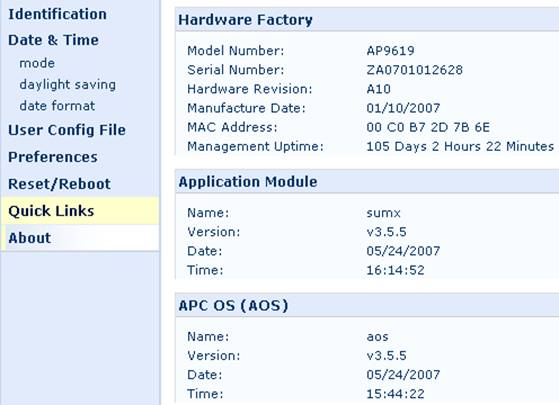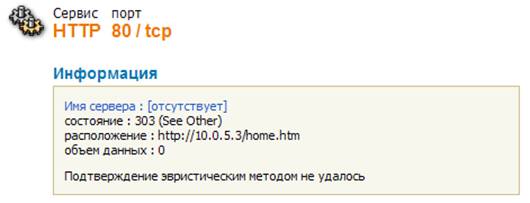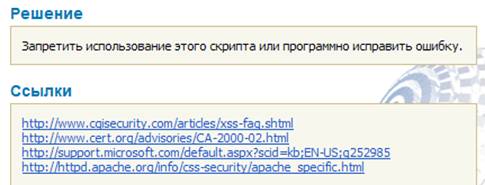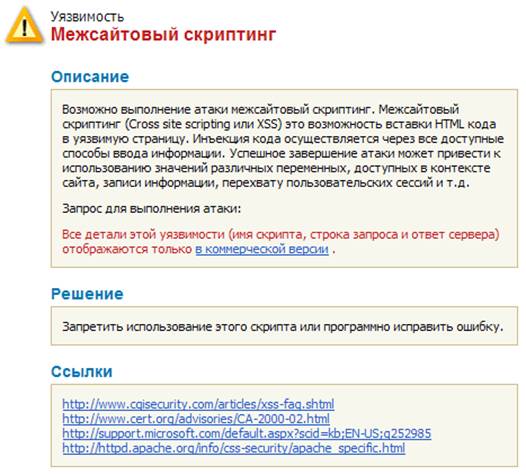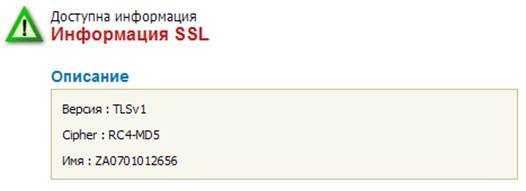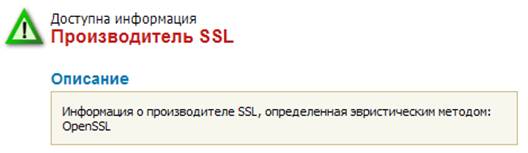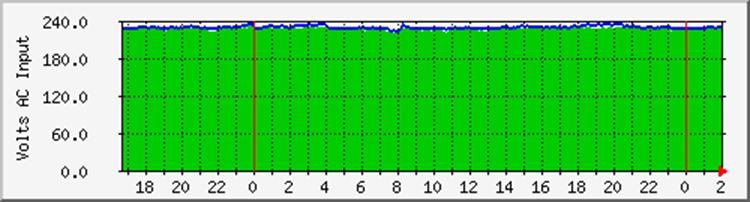Как подключиться к ибп apc
Подробная инструкция к бесперебойникам APC
Источники бесперебойного питания производства «American Power Conversion» (АРС) по праву считаются лучшими в своем сегменте. При помощи устройств этого производителя организации по всему миру обеспечивают непрерывную работу офисов и производств, а также осуществляют защиту программного обеспечения и данных.
Инструкции к ИБП
Бесперебойники APC — средство надежной защиты от:
Справиться с ними, а также разобраться в правилах использования бесперебойника поможет инструкция.
В официальной инструкции последовательно представлены руководства по использованию устройства на всех этапах, включая:
Схемы
К инструкции бесперебойника прикладывается схема.
Ниже представлены стандартные схемы наиболее распространенных источников бесперебойного питания производства APC.
Схема бесперебойника APC 300.
Схема бесперебойника APC 500.
Схемы бесперебойников APC 250i, 400i, 600i.
Схема бесперебойника APC Back-UPS CS 500.
Программы
Помочь пользователю правильно эксплуатировать, а также проводить мониторинг и контроль ИБП APC призваны многочисленные программы.
Ниже представлена таблица с указанием названия программы, ее назначение и ссылки на ее загрузку.
| № п/п | Название программы: | Назначение программы: | Ссылка: |
| 1. | PowerChute Personal Edition | программное обеспечение для администрирования бесперебойника (версия для личного использования) | https://www.apc.com/shop/ru/ru/categories/power/uninterruptible-power-supply-ups-/ups-management/powerchute-personal-edition/N-1b6nbpp |
| 2. | PowerChute Business Edition | программное обеспечение для администрирования бесперебойника (версия для корпоративного использования) | https://www.apc.com/shop/ru/ru/categories/power/uninterruptible-power-supply-ups-/ups-management/powerchute-business-edition/N-o29ysx |
| 3. | ИБП APC Smart 3.4.0.9 | программное обеспечение для администрирования бесперебойника, осуществления мониторинга, настройки удаленного включения/отключения, настройки расписания работы, настройки определенных сценариев событий при отключении электроэнергии или падении напряжения, управление несколькими устройствами, подключенными по локальной сети | http://freesoft.ru/upravlenie_ibp_apc_smart |
| 4. | Best Power CheckUPS II | базовые функции администрирования, мониторинг состояния | http://powerquality.eaton.ru/products-services/power-management/software-drivers/onlinet-checkups.asp |
| 5. | IMV PowerFLAG | отслеживание множества параметров работы устройства, администрирование, мониторинг, настройка сценариев наступления определенных событий | http://www.brothersoft.com/powerflag-download-294695.html |
| 6. | Liebert MultiLink 2 | администрирование и мониторинг нескольких ИБП, подключенных по локальной сети (платное ПО) | http://www.emerson.com/en-us/catalog/solahd-multilink |
| 7. | MGE UPS: Solution-Pac | базовое и продвинутое программное обеспечение для администрирования и мониторинга одного или нескольких источников бесперебойного питания | http://powerquality.eaton.ru/Russia/Products-services/Power-Management/Software-Drivers/RU-Solution-Pac.asp |
| 8. | Powerware: LanSafe III | администрирование источников бесперебойного питания с использованием механизма Plug&Play (доступна бесплатная демо-версия) | http://powerquality.eaton.ru/Russia/Products-Services/Power-Management/Software-Drivers/RU-Lansafe6.asp |
Интересное видео про ИБП
Что делать и о чем это говорит, если ИБП издает контрольный сигнал (“пищит”)?
Источники бесперебойного питания производителя APC в большинстве своем обладают системами световой и звуковой индикации неисправностей. В инструкции описаны механизмы оповещения о проблемах при помощи различных сигналов, посылаемых индикаторами. Датчик звуковой индикации настроен таким образом, чтобы систематически подавать сигнал при нормальном функционировании ИБП.
Это свидетельство не проблемы, а напротив, показатель корректной работы.
С другой стороны, если бесперебойник «пищит» в непрерывном режиме, то это показатель неисправности. Использовать такое устройство категорически запрещается. Необходимо обратиться в сервисную поддержку.
Таким образом, в инструкции присутствует вся необходимая информация об установке, зарядке и эксплуатации (в том числе с использованием оригинального и стороннего софта для администрирования и мониторинга работы устройства) источников бесперебойного питания производителя APC, включая описание всевозможных проблем, их определения, решения, возможности эксплуатации при их наличии или необходимости обратиться в сервис.
APC AP9617/AP9619
Введение
Все привыкли к тому, что источник бесперебойного питания – некая средних размеров металлическая или пластмассовая очень тяжёлая коробочка, которая умеет только пищать при пропадании напряжения в сети. И вот таким коробочкам доверяют защиту не только домашних персональных компьютеров и аудио-видео аппаратуры, но и серверов вместе с дорогим сетевым оборудованием. Возможно ли получить какую-либо расширенную информацию о состоянии ИБП стандартными способами или единственное, что остаётся системным администратором – слушать писки?! Выходом из затруднения могут служить специальные порты, с помощью которых можно подключить ИБП к какому-либо компьютеру и наблюдать за его состоянием посредством специальной утилиты PowerChute. Однако такой подход также не универсален, так как для его реализации, как правило, требуется обязательная установка ИБП рядом с защищаемым компьютером или сервером. К тому же мониторинг и управление ИБП без дополнительных плат расширения может осуществляться только на одном компьютере или сервере, подключённым к источнику бесперебойного питания с помощью специального COM или USB-кабеля. При использовании группы источников бесперебойного питания управление ими может стать «головной болью» ИТ-специалистов компании. Удобством и универсальностью обладает способ управления ИБП, при котором последний подключается в обычную локальную сеть с помощью встроенной или дополнительной карты управления. Изучением именно такой схемы управления мы сегодня и займёмся на примере «бесперебойников» компании APC с опциональными картами управления AP9617 и AP9619. Использование карт управления ИБП APC позволяет не привязываться к определённому компьютеру или серверу. Корректное завершение работы ОС выполняется через утилиту PowerChute Network Shutdown, однако, эта утилита не даёт представления о работе и настройках самого источника, выдавая лишь информацию, необходимую для корректного завершения работы ПК.
Внешний вид и внутреннее устройство
Карты управления предназначены для установки внутрь источника бесперебойного питания через специальный разъём, расположенный на задней стороне ИБП, либо в специальное шасси расширения, если карт несколько. Если источник продаётся без предустановленной сетевой карты, то данный разъём закрывается пластмассовой или металлической заглушкой для предотвращения попадания внутрь ИБП пыли и иных посторонних предметов. Процесс установки AP9617 в APC Smart-UPS 750 запечатлён на фотографии ниже.
Сама же карта управления AP9617 представляет собой плату зелёного текстолита с односторонним размещением элементов.
На «лицевой» стороне AP9617 расположен самый большой чип ATMEL AT56753-1U, для работы которого также на борту установлена флеш-память Spansion S29JL032H70TFI22, объём которой составляет 4 Мбайта.
Роль оперативной памяти здесь выполняет чип CY7C1041CV33-20ZXC, производимый компанией Cypress, объём которого составляет 512 Кбайт. Диаграмма работы чипа оперативной памяти представлена ниже.
Батарея служит для работы встроенных часов. Кроме указанных элементов на плате также присутствует чип WJLXT972C компании Intel. Судя по его размещению данный модуль связан с поддержкой работы сети. Кроме всего указанного выше на плате присутствует разъём для подключения дополнительных карт расширения и датчиков. Обзор аппаратной части системы управления «бесперебойниками» APC на этом завершается.
Обновление прошивки
Обновить прошивку управляющей карты можно тремя различными способами: через telnet (с помощью протоколов XMODEM, TFTP или FTP) или же с помощью специальной программы, поставляемой вместе с файлами прошивки. Возможности обновлять микропрограммное обеспечение через веб-интерфейс нет. Кратко рассмотрим каждый из доступных способов обновления.
При обновлении через telnet требуется сначала закачать на отдельный FTP или TFTP сервер файлы с новой версией прошивки. На момент написания статьи это были файлы apc_hw02_aos_355.bin и apc_hw02_sumx_355.bin. После входа на управляемое устройства требуется пройти по пунктам меню: System- Tools- File Transfer.
Здесь требуется выбрать необходимый способ обновления и приступить непосредственно к самой процедуре смены прошивки, которая представлена ниже.
Требуется отметить, что для обновления необходимо залить оба файла.
Перейдём теперь к обновлению с помощью специальной утилиты upgrd_util.exe. После её запуска необходимо будет указать IP-адрес обновляемой карты управления, логин и пароль пользователя.
Если все параметры указаны правильно, то после этого необходимо нажать 1, чтобы продолжить процесс обновления. Весь процесс обновления показан ниже. На обновление обычно требуется не более пяти минут.
Прошивка обновлена, перейдём к рассмотрению её возможностей.
Консольное управление и telnet
Установка карт расширения AP9617 и AP9619 в источники бесперебойного питания APC предоставляет широкие возможности по управлению последними. Нами были установлены карты управления в ИБП Smart-UPS 750, Smart-UPS 3000 RM. Также рассматривались Smart-UPS RT 5000 XL, в которых карта сетевого управления была предварительно интегрирована. Данные устройства идентичны в настройке, поэтому за основу был взят Smart-UPS 3000 RM, о конфигурировании которого и пойдёт речь далее. Скорость доступа по консольному порту составляет 2400 бод.
После ввода правильных учётных данных (логина и пароля) пользователь получает доступ к главному меню устройства.
Рассмотрим некоторые пункты меню подробнее, чтобы ознакомиться с возможностями, предоставляемыми AP9619 и Smart-UPS 3000 RM администраторам.
При обращении к первому пункту меню Device Manager администратор получает информацию о подключённых устройствах.
Если обратиться к первому пункту, то есть выбрать непосредственно сам источник бесперебойного питания, то можно получить информацию о входном и выходном напряжениях, частоте переменного тока, зарядке батареи, мощности нагрузки, а также порогах, при достижении которых, напряжение считается неадекватным, включается ступень стабилизатора напряжения.
Что связано с самим источником и батареей мы только что рассмотрели, однако установленная в ИБП нашей лаборатории карта расширения AP9619 позволяет не только предоставить доступ к источнику по сети, но также и подключить некоторые датчики к себе. Примером такого датчика служит температурный датчик, поставляемый вместе с AP9619. Для получения доступа к нему требуется выбрать второй пункт Environment меню Device Manager.
Из приведённого выше вывода можно заключить, что температура в комнате, где размещён термодатчик, равна 17 градусам по Цельсию. Также AP9619 позволяет выставить температурные границы, при достижении которых будет отправлено сообщение администратору. Такая возможность платы расширения полезна в случае, когда в стойках с оборудованием не использованы иные средства термального мониторинга, позволяющие отключать группу серверов при достижении температуры воздуха в стойке критической отметки.
Вернёмся теперь в главное меню и коротко рассмотрим два оставшихся сложных пункта Network и System. Пункт Network предназначен для настройки сетевых параметров карты управления. Так, в подпункте TCP/IP собраны все IP-параметры AP9619. Остальные же подпункты (DNS, Ping Utility, FTP Server, Telnet/SSH, Web/SSL/TLS, Email, SNMP, Syslog и WAP) служат для настройки соответствующих протоколов и служб. Так, например, подпункт Ping Utility служит для проверки связности сети с помощью эхо-запросов протокола ICMP.
Пункт System главного меню позволяет администратору ИБП управлять списком пользователей, имеющих доступ к устройству, конфигурировать время и получать дополнительные сведения о подключённом оборудовании.
Обзор консольных возможностей на этом завершается, однако не возможно не упомянуть о некоторых трудностях, с которыми мы столкнулись в процессе администрирования. Незадолго до того, как статья была готова, мы приобрели стойки и источники бесперебойного питания UPS 7500 компании IBM. В данные ИБП были вставлены карты управления APC AP9619. В комплекте с UPS7500 шёл переходник USB-Serial, который необходимо использовать в том случае, когда все доступные COM-порты ПК заняты, либо отсутствуют вовсе. На прилагаемом диске драйверов для нашей тестовой системы Microsoft Windows Vista Ultimate x64 Rus обнаружено не было. На пакете, в который был упакован данный контроллер было указано, что это AP9833 – APC USB to Serial Smart Signaling Cable. К сожалению, на официальном сайте APC никакой информации о данном кабеле получить не удалось. Использование поисковой системы хотя и помогло в некоторой степени понять, что же именно оказалось в наших руках, однако особым разнообразием тем не отличалось. Драйвера для указанной выше системы были обнаружены здесь. Нас очень удивило, что компания-производитель даже не упомянуло о таком переходнике на своём сайте.
Обзор веб-интефейса
При обращении пользователя к ИБП с помощью веб-браузера с него запрашивается логин и пароль.
При успешном вводе учётных данных, администратор попадает на первую страничку, выдаваемую AP9619. На данной странице присутствуют несколько записей журнала работы источника бесперебойного питания, а также наличие или отсутствие оповещений. В целом веб-интерфейс по возможностям не уступает консоли и во многом её повторяет.
Перейдём теперь к закладке UPS, содержащей подпункты Overview, Status, Control, Configuration, Diagnostics, Scheduling, Sync Control, PowerChute® и About. В подпункте Overview содержится общая информация о загрузке устройства и зарядке батареи.
Чуть более подробная информация о текущем состоянии устройства представлено на страничке Status.
Основные настройки, относящиеся к параметрам силовой части источника, расположены в подпунктах меню Configuration.
Подпункты меню PowerChute® позволяют настроить взаимодействие AP9619 с одноимённой технологией.
Все параметры, относящиеся к дополнительным датчикам, расположены в пунктах меню на закладке Environment.
Закладка Logs позволяет задать параметры всего, что относится к настройкам журналов.
Перейдём к последней закладке Administration, которая содержит дополнительно ещё четыре вложенных группы: Security, Network, Notification и General.
Подпункт Network веб-интерфейса дублирует по возможностям одноимённое меню, выводимое пользователям при консольном доступе.
Настройки поведения AP9619 при наступлении различных событий конфигурируются в подпункте Notification.
Общие настройки собраны в подгруппе General. Здесь можно настроить время и идентификацию ИБП, предпочитаемые единицы измерения температуры; просмотреть серийный номер и MAC-адрес, время работы карты и прочее.
Краткий обзор веб-интерфейса на этом завершается. Проверим теперь в работе карту сетевого управления источником бесперебойного питания.
Тестирование
В качестве проверки защищённости карт управления было проведено сетевое сканирование с помощью Positive Technologies XSpider 7.5 (Demo build 2000). Всего было обнаружено три открытых TCP-порта: 23 – Telnet, 80 – HTTP и 443 – HTTP SSL. Наиболее интересные из обнаруженных дополнительных данных представлены ниже.
TCP-80 HTTP
TCP-443 HTTP SSL
Наличие возможности межсайтового скриптинга не оказывает непосредственного негативного влияния на саму карту управления или ИБП, однако позволяет пытаться производить атаки на других пользователей, обращающихся к веб-серверу карты.
Мы произвели измерение силы тока, проходящего через подключённые к ИБП устройства с помощью амперметра. Показания, которые были сняты с помощью амперметра и данные, отображаемые в веб-интерфейсе, практически не различались. При этом следует обратить особое внимание на то, что источник часть получаемой энергии тратит на свои нужды, поэтому следует учитывать, что потребляемая от сети энергия превышает приблизительно на 10% ту, которая выдаётся питаемым устройствам.
Так как в начале статьи мы специально сориентировали себя на управление и мониторинг самого источника питания, то не станем отходить от этого и к концу тестирования. При наличии большого числа ИБП, установленных в разных стойках или даже вычислительных центрах, создаётся серьёзная проблема управления разбросанными ИБП, сбор статистических данных. Так как при установке карт AP9617 или AP9619 устройство APC становится доступно по протоколу SMTP, было принято решение собирать статистику с помощью данного протокола, а затем отображать её в виде графиков, для чего был использован бесплатный программный продукт MRTG – MultiRouter Traffic Grapher, который подходит не только для сбора статистики по количеству переданных байт через сетевые интерфейсы, но также и для отображения любой другой числовой информации. Для данного пункта тестирования был взять APC SmartUPS 750 с установленной картой AP9619, к которой был дополнительно подключён внешний температурный и влажностный датчик. С помощью MRTG можно собирать и сохранять в виде веб-страничек такие параметры ИБП как входное и выходное напряжения, выходной ток, заряд и загрузка батарей, температура батареи и внешнего датчика, причина последнего перехода на питание от аккумулятора, сетевая активность карты управления. Отобразить полученные текстовые и графические данные можно с помощью, например, бесплатного сервера HTTP-протокола Apache. На момент написания статьи последними доступными стабильными версиями MRTG и Apache были 2.16.2 и 2.2.8, соответственно. Суточный результат измерения входного напряжения представлен ниже.
На этом тестирование завершается.
Заключение
В целом мы остались довольны протестированной системой управления, сильные стороны которой перечислены ниже.